Hoy veremos cómo instalar, conectar y ver Emby en Roku. Al igual que la aplicación Plex, Emby es un servidor multimedia que puedes utilizar para transmitir archivos multimedia personales de tus dispositivos desde el servidor. Este servicio en particular es compatible con varios servicios y dispositivos de transmisión, incluyendo Roku.
Puedes instalar la aplicación y empezar a transmitir tus archivos multimedia personales en tu Roku. El canal Emby está disponible en la tienda de canales de Roku (Roku Channel Store), por lo que será más fácil de instalar y transmitir.
¿Cómo instalar y conectar Emby en Roku?
Guía rápida: Presiona el botón Home del control remoto de Roku > Selecciona la opción Canales de Transmisión > desplázate hacia abajo y selecciona en Buscar canales. Escribe «Emby» en el cuadro de búsqueda. A continuación, haz clic en el icono del canal Emby y en Añadir al canal. Una vez añadido, puedes abrirlo.
Emby se encuentra disponible en la tienda de aplicaciones de Roku (Roku Channel Store). También puedes añadirlo directamente desde la interfaz del dispositivo Roku. Para añadir Emby a Roku, realiza los siguientes procedimientos:
- Conecta tu dispositivo Roku a tu TV a través del puerto HDMI y conéctalo a internet.
- Desde la pantalla de inicio, haz clic en la opción de Canales de Transmisión (Streaming Channels).
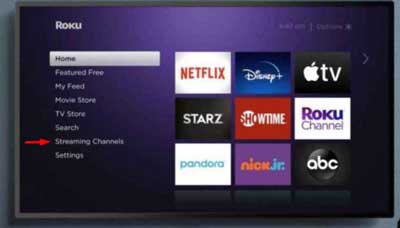
- En la siguiente pantalla, selecciona la opción Buscar Canales. Estarás en la pantalla de búsqueda de Roku Channel Store.
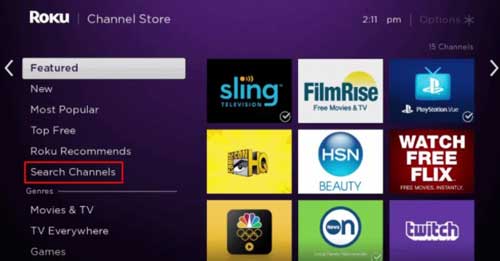
- Escribe Emby en el campo de búsqueda con la ayuda del teclado en pantalla y utilizando el control remoto de Roku.
- De los resultados de búsqueda, selecciona Emby. Aparecerá la pantalla de información de la aplicación.
- Haz clic en el botón de Añadir Canal (Add Channel) en la pantalla.
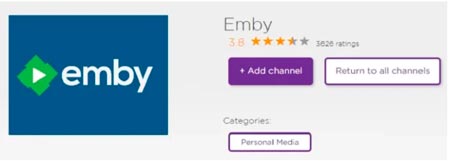
- La aplicación se añadirá a la pantalla de inicio de tu Roku. Haz clic en la opción Ir al canal para iniciar el canal Emby en Roku.
- Después de instalar la aplicación, tienes que conectar el cliente Roku al servidor Emby para transmitir los contenidos en tu TV.
¿Cómo conectar el cliente Roku al servidor Emby?
Hay 3 formas de conectar tu servidor multimedia Emby con Roku:
- Usando Emby Connect
- Usando la opción de escaneo de red
- Añadiendo manualmente el servidor
Usando Emby Connect
Este es el método por defecto cuando abres Emby en Roku por primera vez. Para realizarlo, primero debes tener una cuenta en Emby.
- Al iniciar el cliente por primera vez, éste te proporcionará un PIN. Anótalo en un papel.
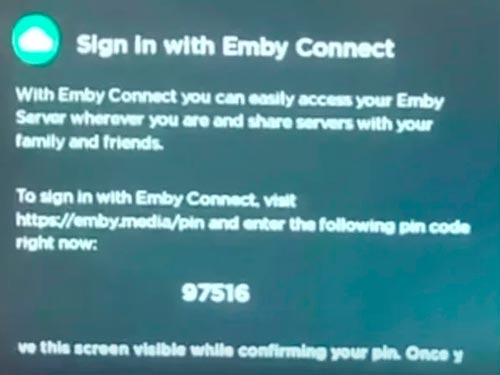
- Visita el sitio web https://emby.media/pin.html desde cualquier navegador web.
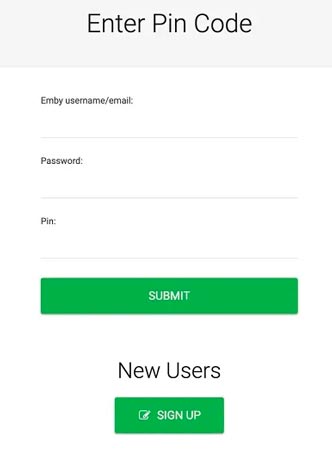
- Introduce tus credenciales de acceso de Emby (usuario y contraseña) y el PIN que anotaste anteriormente.
- Si los datos son correctos, aparecerá el mensaje «PIN Confirmado. Gracias», y estarás conectado al servidor. Además, esto se guardará automáticamente y se utilizará como método de conexión por defecto cada vez que abras Emby en Roku.
Usando el escaneo de red
Para realizar este método, debes asegurarte de que tu Roku y el servidor Emby están conectados a la misma red WiFi.
- Una vez tu Roku y el servidor Emby están en la misma red, haz click en «Omitir» (Conectar al Servidor Manualmente) cuando abras Emby.
- Tu dispositivo Roku detectará automáticamente tu servidor Emby, luego mostrará el servidor y el puerto.
- A continuación, elige el Nombre de la pantalla para el servidor y haz clic en Aceptar.
- Finalmente, haz clic en Conectar.
- En la siguiente página, se te pedirá que autentifiques la conexión accediendo a tu cuenta de Emby.
- Una vez autenticado, ya puedes usar Emby con normalidad.
Añadir manualmente el servidor
Este método es adecuado si el escaneo de red no muestra el servidor al que pretendes conectarte (probablemente debido a un problema con el cortafuegos).
- Para empezar a utilizar este método, haz clic en «Omitir» (Conectar al servidor manualmente) cuando abras Emby.
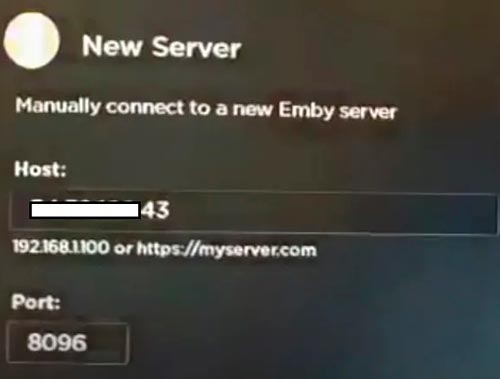
- A continuación, haz clic en Cambiar host. Introduce la dirección IP o el nombre de host del servidor Emby y selecciona OK.
- El Puerto por defecto es 8096. Puedes encontrarlo en el servidor Emby en Configuración >> Avanzada >> Alojamiento >> Número de puerto Http local (Configuration >> Advanced >> Hosting >> Local Http Port Number).
- Por último, haz clic en Conectar.
- A continuación, introduce tu nombre de usuario y contraseña para iniciar sesión.
- Una vez que la autenticación sea exitosa, se te mostrará la página de inicio del cliente Roku.
Emby no funciona en Roku
Si no puedes conectar tu servidor Emby a Roku o ves errores como «No Server found» o «Unable to Connect«, las causas son diversas: IP/hostname incorrecto, problema de firewall, error en el puerto configurado del servidor HTTP a un puerto TCP incorrecto.
- Lo primero que debes hacer es verificar la IP de tu Roku desde Roku > Configuración> Red> Tu Tipo de Red.
- Además, desactiva el firewall temporalmente para asegurarte de que no hay ningún problema con el firewall.
- Aunque, no es tan probable, también deberías confirmar que tu puerto TCP no ha sido cambiado del valor por defecto: 8096.
- Además, intenta conectarte mediante PIN utilizando Emby Connect si el escaneo manual no funciona.
Preguntas Frecuentes
A continuación, contestamos algunas preguntas que surgen a la hora de conectar emby en Roku.
¿Es Emby gratuito en Roku?
¿Tengo que pagar por Emby?
¿Cuánto cuesta Emby?
Emby ofrece el siguiente paquete:
- Gratuito
- Emby Premiere: $4.99/mes o $54/año o $119/acceso de por vida.